
風景や食べ物などを撮影した時に、写真がなぜかビシッと決まらない……そういった方は、撮影時にカメラのグリッド(補助線)を活用してみてはいかがでしょうか。水平・垂直を意識して撮るだけで、写真の印象は思いのほか変わります。また、グリッドは構図にこだわったクオリティの高い写真を撮る手助けもしてくれます。
この記事では、グリッドの活用法や、スマートフォンのカメラアプリでグリッドを表示する方法を紹介します。
水平な写真が簡単に撮れる!? カメラのグリッドとは何?
カメラの「グリッド(グリッド線)」とは、デジタルカメラやスマートフォンのカメラを使う際に、プレビュー画面に引かれた補助線のことです。垂直・水平に各2本引かれているのが一般的で、画面を格子状(=グリッド)に分割します。
 John B Hewitt / Shutterstock.com
John B Hewitt / Shutterstock.com
グリッドを活用することで、ラクに水平な写真を撮ることができたり、構図を決めやすくなります。なお、グリッドはプレビュー画面やファインダーのみに表示され、撮影した写真に線は写りません。
グリッドを使った撮影テクニック
それでは、グリッドを使って思い通りの写真を撮影してみましょう。
カメラのグリッド線を使って水平な写真を撮る
「撮った写真が微妙に傾いていて気持ち悪い……」そう思うことが多い方は、ぜひグリッドを使いましょう。グリッドを表示することで、水平・垂直がわかりやすくなります。
特に下のような写真は、きれいに水平にならないと気になってしまうはず(画像左)。そこで、グリッドにベンチのラインを合わせて撮影すると(中央)、水平な写真が撮れます(右)。

昨今のデジタルカメラやスマートフォンのほとんどは、電子水準器を内蔵しているため、スマホの標準カメラアプリでもグリッドを表示することが原則可能です。
より厳密に水平・垂直を合わせたい方は、高機能な水準器アプリや外付けの水準器を使いましょう。
スマホカメラで構図にこだわった写真を撮影! グリッドの効果的な使い方
グリッドの活用方法は、水平・垂直がとれるだけではありません。
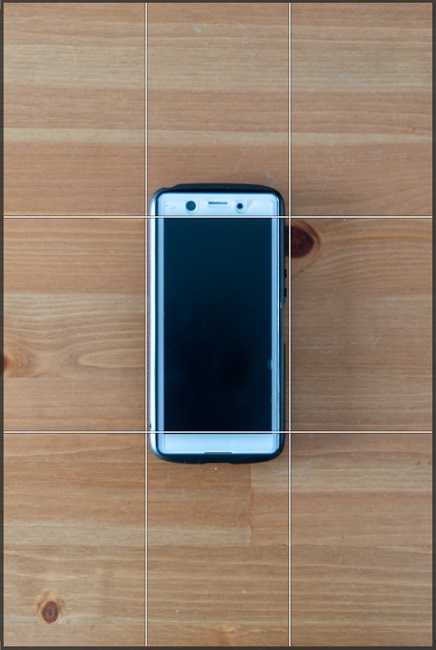
例えば、被写体を写真の真ん中に配置したい時。9分割された画面の中央に被写体を合わせるだけで、被写体を画面の中心に置くことができます。また、被写体や撮影シーンにもよりますが、真上から撮る時の補助線としても活躍します。
カメラのグリッド線を使えば「三分割構図」も手軽に実践できる!
撮影時に“構図”を意識すると、クオリティの高い写真を撮ることができます。カメラロールを見返した時、被写体を画面中央に置いた構図(日の丸構図)ばかりで何だか単調に感じるという方も、構図を意識して写真にバリエーションをつけてみましょう。
写真の構図には様々な種類がありますが、なかでも基本的で万能なのが「三分割法(三分割構図)」です。
三分割構図は、画面を縦横それぞれに三分割し、その交点や線の上にメインの被写体を配置することで、安定感のある画面を実現します。グリッドを使うことで、この三分割構図が簡単に実践できるのです。

三分割構図は、縦写真でも横写真でも、引きでも寄りでも活用できます。グリッドはあくまで目安のため、厳密に線や交点に合わせなくても構いません。グリッドを目安にしつつ、最終的には自分が気に入る塩梅で被写体の位置を決めましょう。
なお、構図には「二分割」「三角」「対角線」「トンネル」などもあり、種類が豊富。まずは基本の三分割構図をモノにして、あらゆる構図にチャレンジしてみてください。
カメラアプリのグリッド線の出し方
続いて、スマートフォンのカメラアプリでグリッドを表示する方法をご紹介します。
デジタルカメラの場合は、メーカーや機種によって表示方法が異なるため、説明書などをご確認ください。機種によっては、9分割よりもさらに細かくグリッドを表示できることもあります。
カメラアプリを便利に使う! グリッド線の出し方【iPhone/iPad編】
iPhone/iPadのカメラアプリでグリッド線を表示する方法はとても簡単です(※画像はiPad)。
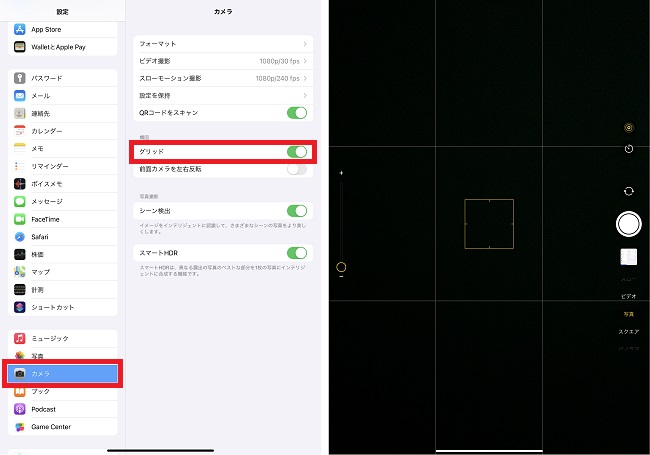
「設定」アプリを起動して、「カメラ」の項目をタップ。そして「グリッド」をオンにすれば、次にカメラアプリを起動した時からグリッドが表示されるようになります。
グリッド表示をオンにするには? カメラアプリのグリッド線の出し方【Androidスマホ編】
Androidスマホは機種ごとに操作方法が異なりますが、基本的な方法をご紹介します。
まずカメラアプリを開いて、設定アイコン(歯車マークやスパナマーク)をタップ。設定アイコンは、画面上部にあることが多いです。そして、設定画面から「グリッド(カメラグリッド、グリッドライン等)」をオンにすれば、グリッドが表示されます。
今回ご紹介したグリッドの活用方法は、スマートフォンのカメラアプリでも、デジタルカメラでも役立ちます。すぐにでも実践できるので、ぜひお試しください。
こちらもチェック!
手ブレやピンボケなど上手く撮影できない問題を解決するスマホ撮影の基礎知識とかんたんテクニック
Web会議もZoom飲み会も映りが重要!手持ちのミラーレスを簡単にWebカメラ化するカメラアダプタ活用術
※データは2024年9月下旬時点での編集部調べ。
※情報は万全を期していますが、その内容の完全性・正確性を保証するものではありません。
※製品のご利用、操作はあくまで自己責任にてお願いします。
文/bommiy















 DIME MAGAZINE
DIME MAGAZINE













